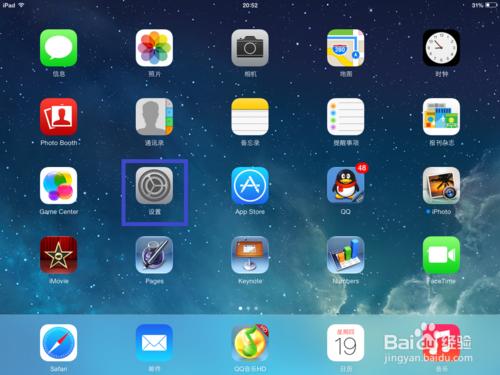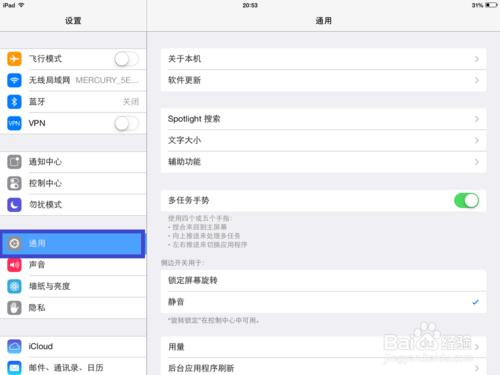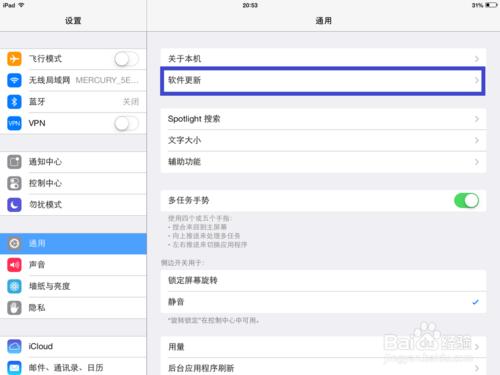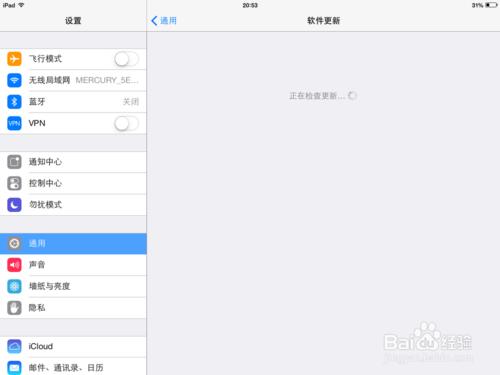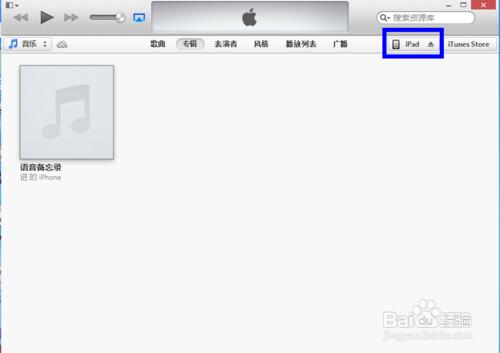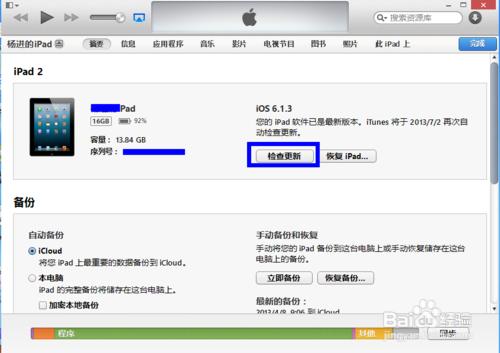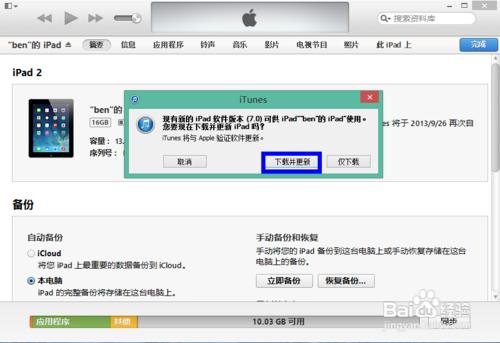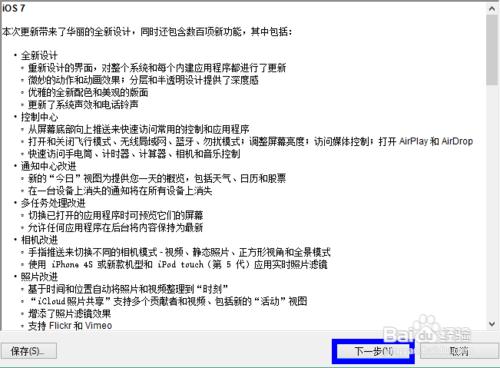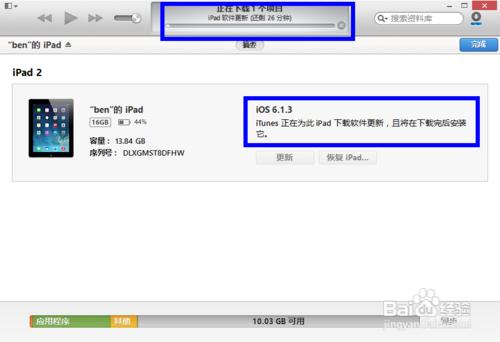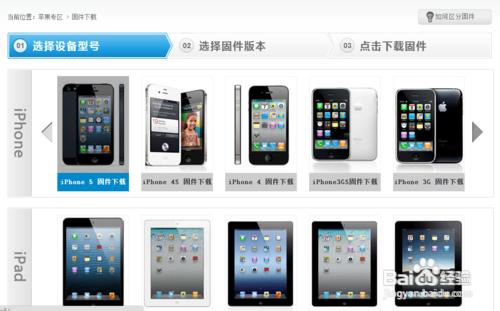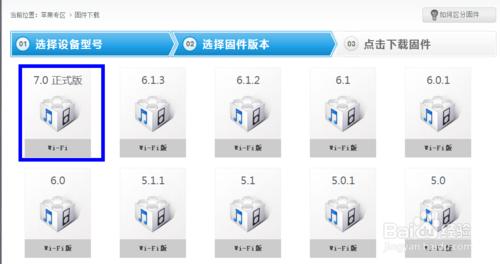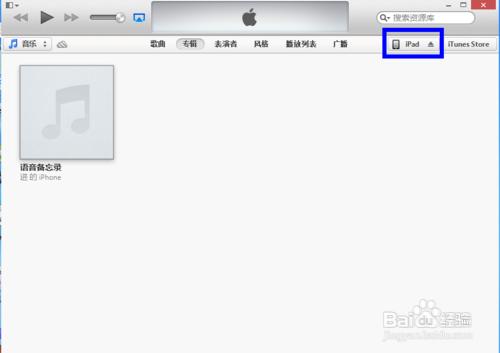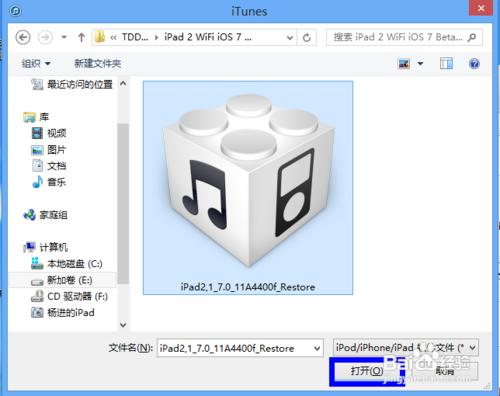蘋果在2013年9月19號凌晨1點發布了全新一代 iOS7 移動作業系統。 iOS7 採用極簡設計風格,並且還增加了許多功能,如控制中心,通知中心,全新任務管理後臺等。下面分享如何為 iPad 更新升級的方法。
工具/原料
iPad
iOS7
方法一、直接通過 iPad 無線升級
如果是越獄的裝置請直跳過此步,在 iPad 主屏上找到“設定”圖示,點選開啟,如圖所示
在設定列表找到“通用”選項,點選開啟,如圖所示
然後在右窗格中點選“軟體更新”選項,如圖所示
接下來等待 iPad 連網檢測最新的 iOS7 升級韌體,待檢測出來以後,點選“下載並安裝”即可,如圖所示
最後等待 iPad 自動下載 iOS7 韌體,下載完成以後根據提示點選安裝即可。
方法二、用電腦上的 iTunes 為 iPad 更新
如果是越獄的裝置請直跳過此步,把 iPad 與電腦用原配 USB 資料線相連,開啟iTuens軟體。等待 iTunes 識別出 iPad 以後,點選右上角的“iPad”圖示,如圖所示
在管理的摘要介面,點選“檢查更新”按鈕,如圖所示
接下來請等待 iTunes 連網檢測更新,隨後 iTunes 會提示有最新的 iOS7.0 可供使用,點選“下載並更新”按鈕繼續,如圖所示
接下來在 iOS7 系統介紹視窗中點選“下一步”繼續,如圖所示
隨後在條款視窗中點選“同意”按鈕,如圖所示
然後 iTunes 會自動在蘋果的更新伺服器上下載 iOS7 更新韌體並自動將它安裝到裝置中,如圖所示
最後等待 iTunes 完成韌體下載並將最新的 iOS7 韌體更新到裝置即可。
方法三、為越獄的 iPad 升級 iOS7
首先通過 91iPhone 專區下載,下載地址為: 進入韌體下載頁面以後,選擇自己對應的“機型”,如圖所示
然後選擇 iOS7 韌體即可開始進入下載,如圖所示
待韌體下載完成以後,把 iPad 與電腦用原配 USB 資料線相連,開啟iTuens軟體。等待 iTunes 識別出 iPad 以後,點選右上角的“iPad”圖示,如圖所示
在 iPhone 摘要頁面,按住鍵盤上的“shift”鍵,再點選“檢查更新”按鈕,如圖所示
在彈出的韌體系統檔案選擇視窗中,選中電腦本地中的 iOS 7 韌體檔案,點選“開啟”按鈕,如圖所示
接下來 iTunes 會提示我們將會抹掉一切內容,還將會與 Apple 伺服器驗證恢復。點選“更新”按鈕,如圖所示
然後 iTunes 開始提取 iOS 7 韌體系統檔案,以及與蘋果伺服器進行驗證。最後等待 iTunes 把 iOS7 韌體更新到 iPad 中就好了。